
Большинство пользователей для фотографирования использует собственный смартфон, тем более что некоторые флагманские сенсорные устройства снимают так хорошо, что позавидуют «мыльницы». При этом отнюдь не все знают, как перенести полученные изображения на компьютер. Мы покажем, какие действия нужно предпринять.
Что нам понадобится?
Собственно, сам смартфон.

Компьютер или ноутбук.

Кабель USB (некоторые его еще называют шнуром для зарядки — он выполняет и такую функцию). Это может кабель micro USB или USB Type-C — в данном случае это роли не играет. Главное — чтобы кабель был у вас под рукой.

Как перенести фото с телефона на компьютер?
Теперь приступаем к активным действиям.
Первым делом подключите кабель одной стороной к смартфону, а другой — к порту USB на своем компьютере или ноутбуке. После этого вы услышите звуковой сигнал о сопряжении устройств. Теперь необходимо разблокировать смартфон для того, чтобы ваш компьютер получил к нему доступ. На экране смартфона с разблокированным экраном вы можете увидеть примерно следующее:
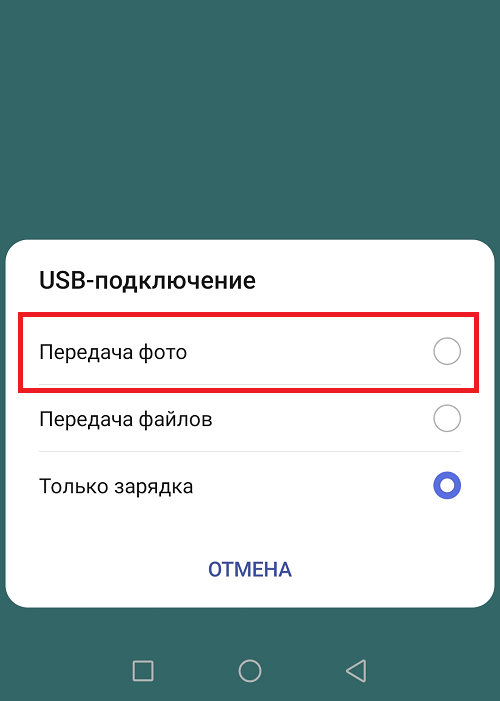
Если после подключения на экране ничего не появилось, не беда — вызовите шторку и увидите сообщение о подключении.
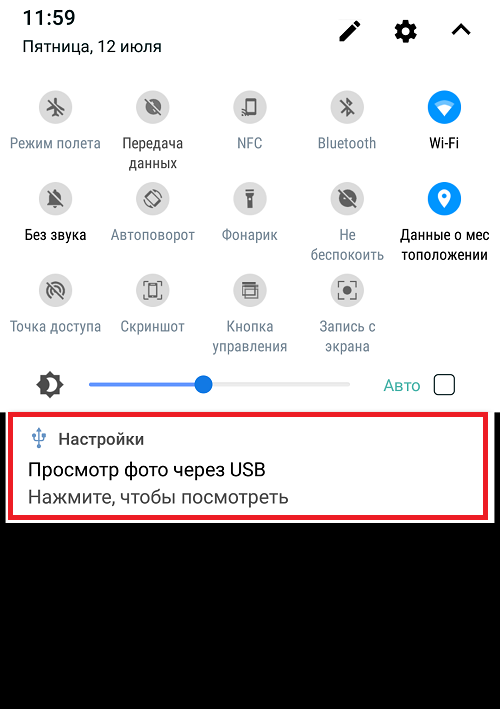
После нажатия появится меню с возможностью выбора подключения.
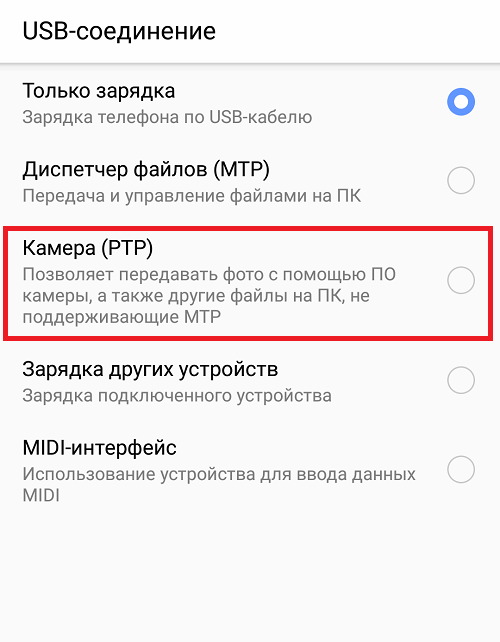
Что выбрать из списка? Поскольку мы будем переносить изображения, выбирайте пункт «Камера» или «Передача фото» (выше мы их выделили на скриншотах). В этом случае вы не увидите лишних папок файловой системы устройства, которые могут только мешать. Однако если вы хотите перенести дополнительные файлы, например, какие-то папки, тогда нужно выбирать «Диспетчер файлов» или «Передача файлов».
Для чего все это мы делаем? Начиная с версии Android 6.0 и выше, доступ к файловой системе устройства с помощью ПК или ноутбука закрыт, пока пользователь не даст добро. А сделано это для того, чтобы защитить данные пользователя, ведь подобраться к файловой системе устройства, если его рабочий стол защищен паролем или другим видом защиты, будет невозможно третьим лицам. В общем, еще один полезный шаг в сторону защиты от Android.
На рабочем столе компьютера или ноутбука открываем раздел «Компьютер» (или «Мой компьютер» — кому как удобнее). Находим наш смартфон и кликаем по нему два раза левой клавишей мыши.
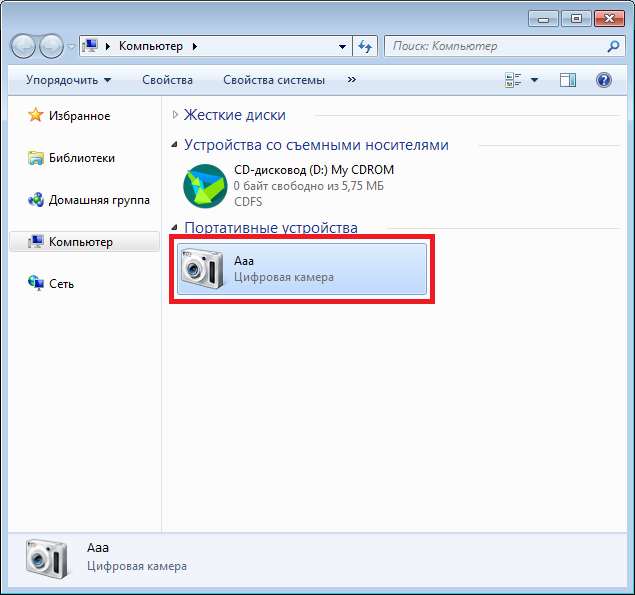
Далее открываем внутреннюю память устройства, потому как фотографии, сделанные на смартфон, обычно сохраняются на ней. Если изображения сохранены на карте памяти, выбирайте ее — она также будет показана.
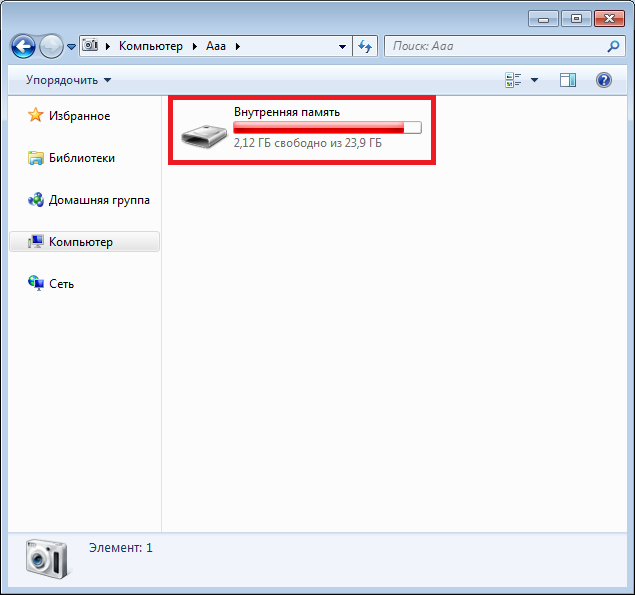
Видеоинструкция
Здесь мы видим всего несколько элементов, главным из которых является папка DCIM — Digital Camera Images, именно в ней по умолчанию хранятся изображения, сделанные на камеру смартфона. Открываем ее.
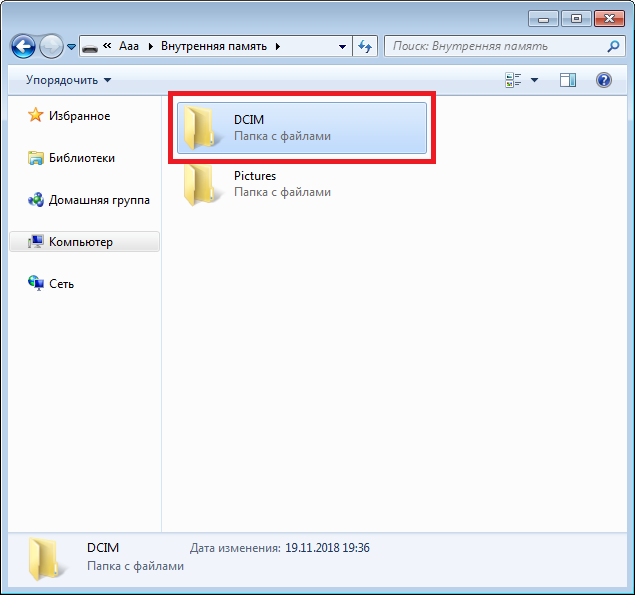
Далее — папка Camera.
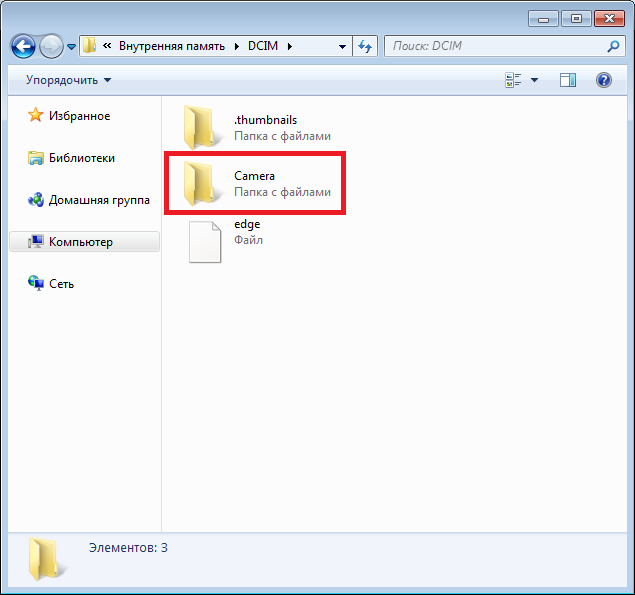
Здесь представлен список фотографий. Выбираем нужные из них, можно несколько (удерживайте клавишу Ctrl и выделяйте) или даже все сразу (Ctrl+A).
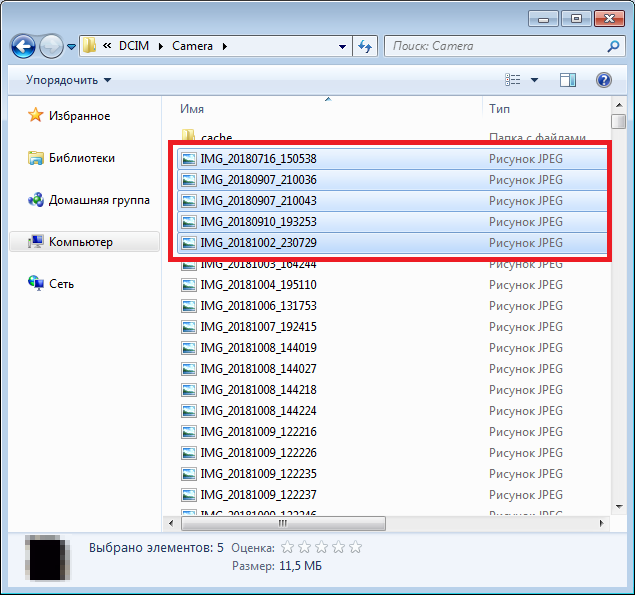
Нажимаем на правую клавишу мыши и в контекстном меню выбираем «Копировать» (Ctrl+C). Либо «Вырезать» (Ctrl+X) — зависит от необходимости.
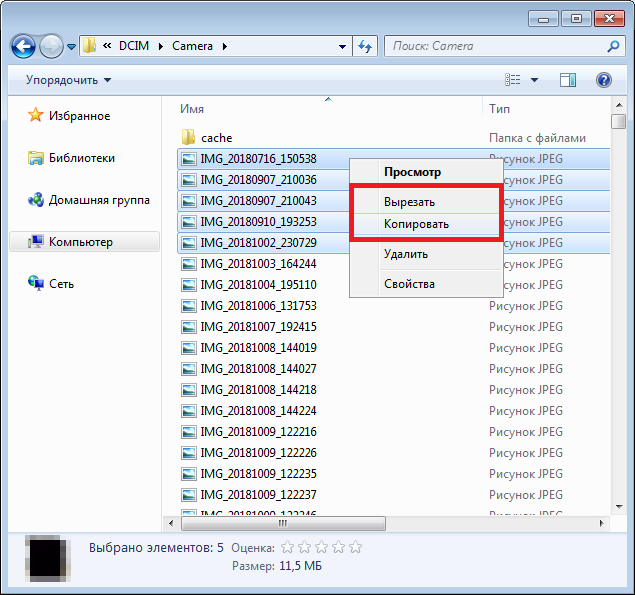
Теперь нужно выбрать папку на компьютере, куда вы будете переносить файлы. У нас это, к примеру, папка «Фото», размещенная на диске C. Открываете папку, щелкаете правой кнопкой мыши по пустому месту, чтобы появилось меню, и выбираете «Вставить» (Ctrl+V).

Ожидаете переноса изображений. Это может занять некоторое время, если фотографий много.

Перенос состоялся.
Если вам нужно перенести фото на смартфон с компьютера, действуете также, только перенос будет осуществляться с ПК.




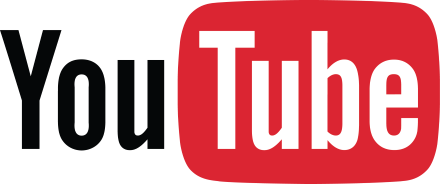
Все оказалось довольно просто))
Спасибо большое, с вашей помощью всё получилось!
если переносить фотки с компа, я бы советовал для них отдельную папку создать, а не кидать в dcim.
Здравствуйте. Вырезал фото с телефона, перенос на компьютер, случайно их удалил. Их можно восстановить???
Можно на компьютере восстановить. Есть специальные программы, поищите в интернете.
Спасибо за простую и понятную инструкцию!
Подскажите, почему компьютер видит телефон, а ноутбук — нет? Хочу перенести фото на ноутбук.
причин может быть миллион: глюки, отсутствие драйверов, надо включить отладку по usb и т.д.
все получилось, но есть один момент — оказывается, у меня фотографии сохранялись на карте памяти! и это странно.
Ничего странного. Тот же самсунг позволяет легко сохранять фотографии на карте памяти.
Спасибо! признательна
Скажите, вырезала папку с фото из карты памяти в телефоне и перенесла в комп, но папка оказалась пуста. Было у вас в практике? Можно как-то вернуть фото? Фото не удалены, именно вырезаны.
Лучше копировать… Восстановление возможно, если есть рут-права. Также попробуйте посмотреть в корзину, если она есть на вашем смартфоне.
Спасибо! Все понятно и просто!
При переносе фото со смартфона на комп они увеличились с примерно 5мб до 11+ гигов, причем все включая видео стали одного размера — что делать?
Переносил через вырезание, теперь ничем не открыть.
Мне кажется, что вы перенесли вместе с видео, поэтому такой размер.
Класс вообще! Очень просто и понятно, спасибо!
фото переносятся уже два часа. это нормально?
Вполне, если у вас картинок на много гигабайт =)
Все очень легко и быстро перенес. Проблема была в меню с подключением, которое не появлялось. Оказывается, оно было в шторке.
Ура! После долгих мучений все получилось благодаря Вашей статье. Большое спасибо!
Большое спасибо!. Ваша статья очень мне помогла, всё очень чётко и понятно. Благодарю!
Не могу найти где хранятся скриншоты, в папке где фото их нет. Подскажите, где смотреть? Пытаюсь перекинуть с телефона (самсунг) на бук.
В галерее .
Загружались всю ночь, и так и не одна фотография не перенесла на ноутбук с телефона.
Кто знает, как скинуть фото на ноутбук с Самсунг Галакси а 71, usb другого формата и не подходит к ноутбуку, а купить переходник сейчас нет возможности.
Если ноутбук поддерживает Блютуз, то через него можно.
Спасибо. Очень доступно объяснили.
Спасибо за рекомендации. Попробую воспользоваться!
Спасибо огромное! Всё понятно доходчиво и просто
СПАСИБО, С ПЕРВОГО РАЗА ВСЁ ПОЛУЧИЛОСЬ.
Спасибо большое.Получилось с первого раза.Мне 71 год.Смартфон купила два месяца назад.Осваиваю по роликам с ютуба.
Подскажите, перебрасывала фото с телефона на ноутбук и пропало соединение, перебрасывала путем «вырезать» и «вставить».
Половина сбросилась, а остальные нигде не могу найти, куда в этом случае они могли уйти?
блин у меня телефон redmi note 7 и мне тяжело понять, как переслать, но я взяла тел phone и все легко перекинулось автоматически, странно
Вы очень хорошо объяснили. Спасибо.
перенес фото и видео, но они перевернутые, перевернул — качество ухудшилось и узкое, можно обрабатывать и копировать — долго, а видео как?
Когда на ПК нажимаю 2 раза на CAMERA, она исчезает. Раньше появлялись файлы фото.
спасибо
Спасибо. Очень простым и доступным способом научили переносу фотографий.
Благодарю за чёткое руководство.
Можно ли перенести фото с телефона на флешку без компьютера и как это сделать?
Как и Галереи перенести фотки и видео на комп? Комп видит память телефона. А там нифига нет…
У меня фото в смартфона копируются из галереи в гугл. как оттуда перенести на ноутбук, во внутреннем накопителе андройда их нет.
Спасибо! Сразу все получилось, очень толково
при переносе со смартфона на компьютер не вижу фото, а только значки. переносить втемную не хочется. в настройках все правильно стоит.
Помогло, спасибо!
Просмотрела много инструкций. но так доступно, грамотно ни одна мне не помогла осилить эту операцию. Спасибо за умение просто, доходчиво, грамотно и профессионально помогать пожилым людям !!
С галереи фото сделано в иншоте,не видит ноутбук,как быть?
Спасибо огромное, всё получилось! До этого пересмотрела несколько статей и видео по этой теме, но получилось только после Вашей инструкции!!!!
Спасибо)
я всё сделала правильно,но когда я подключила usb то мой телефон начал заряжаться,и даже смс не пришло что и как? как мне это исправить? надо что то с телефоном делать?
очень помогло огромное спасибо
Пасиба большое тебе, а то я мучалась бы как это сделать
Нажала мой телефон. Далее по вашим шагам внутренняя память или карта памяти. У меня нет такого. Просто пишет что папка пуста. Как же я найду папку DCIM?
Спасибо вам большое. Я хоть на вы с ноутом, но вы очень доступно все объяснили. Примите мою благодарность.
То что написано в статье то элементарно.
У меня в галерее создано куча подпапок, и вот их я не могу найти, подключившись к компу
Не появляется кнопка. зарядка через USB
Спасибо)))
Здравствуйте, полгода никто не мог помочь с переносом фото на Пк с Z250, а у вас все предельно просто, про шторку никто ни разу не заикнулся, а собака то там и была, и не надо никаких драйверов, что советовали в салонах МТС, Мегафон. Все гениальное просто, а простое-гениально. Удачи вам и пребольшое спасибо, человек красит место, а не наоброт!
Почему у меня не все фото скинулось? В мобильном есть, а на ноутбуке их нет.
Зависло на этапе открыть камеру и ни туда и ни сюда….